새로운 iOS 버전의 출시가 보통은 신나지만, 새로운 기능과 성능 향상을 제공하긴 합니다. 그러나 iOS 26에서는 많은 사용자들이 앱이 계속 종료되는 현상을아무런 경고 없이 겪고 있습니다. 이러한 iOS 26 앱 크래시 문제는 소셜 미디어, 메신저, 게임 등 다양한 앱에 영향을 미치고 있습니다. 이러한 충돌은 결국 일상이나 업무를 방해할 때 특히 성가실 수 있습니다.
앱이 아예 열리지 않거나 실행 후 몇 초 만에 종료되는 현상을 경험했을 수도 있습니다. 이 글에서는 iOS 26에서 앱이 크래시되는 주요 원인과 간단한 해결 방법을 설명합니다. 추가로, iOS 26이 만족스럽지 않다면 본 가이드에서 별도의 도구를 사용해 이전 버전으로 다운그레이드하는 방법도 안내합니다..
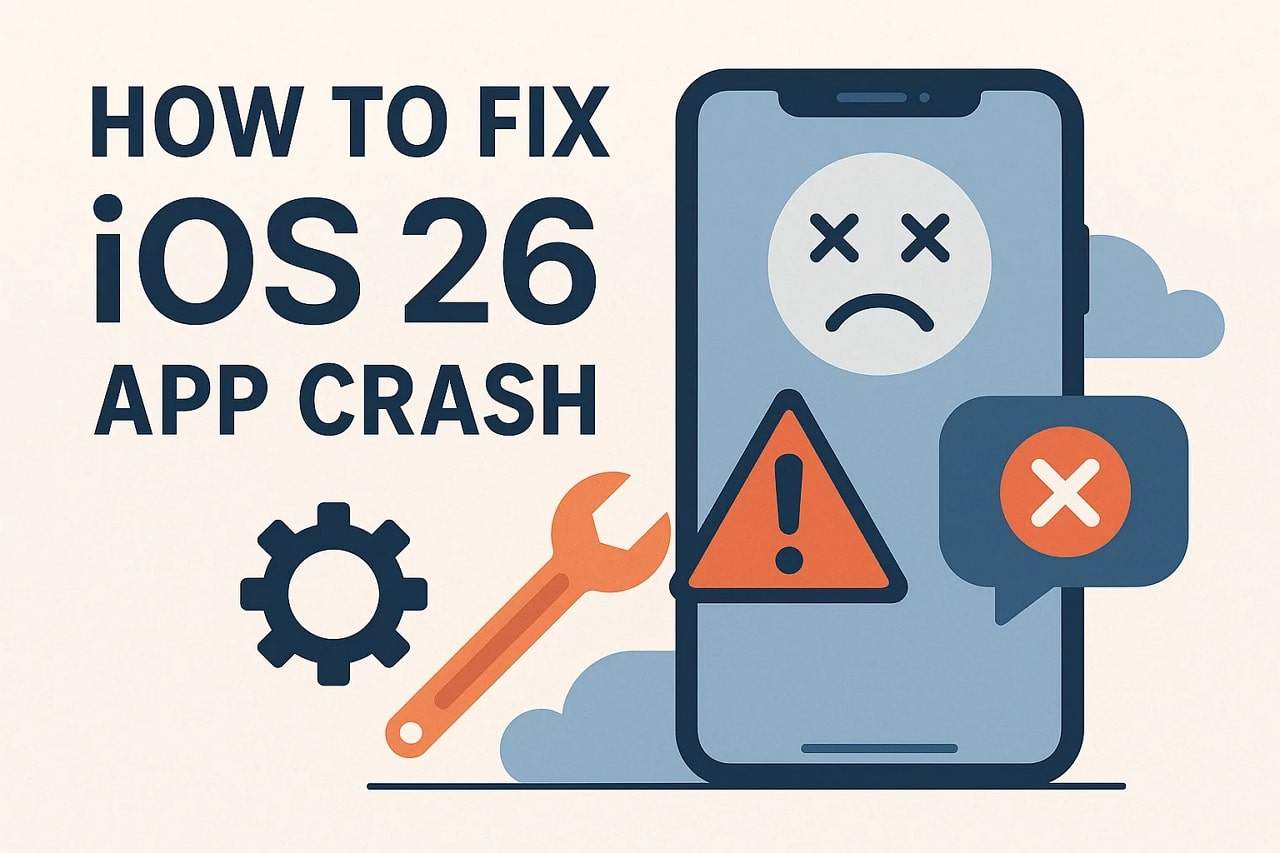
이 기사에서
파트 1. 왜 iOS 26 앱이 중단될까요? 5가지 이유
이를 해결하기 전에, 먼저 다음과 같은 일반적인 원인들을 알아야 합니다.아무런 경고 없이따라서, 이 섹션에서는 앱이 반복적으로 중단될 수 있는 주요 이유 몇 가지를 다룹니다:
- 구버전 앱: 일부 앱은 새 시스템을 지원하도록 업데이트되지 않아 결국 중단 현상이 발생합니다. 또한, 개발자들이 앱을 조정하는 데 시간이 필요하므로, 몇몇 앱은 최신 iOS 26 버전에서 제대로 작동하지 않을 수 있습니다.
- 저장 공간: 저장 공간이 거의 다 찼을 경우,앱이 중단됨문제가 발생할 수 있으며, 이를 사용할 수 없습니다. 약 15GB의 iOS 26을 설치한 후에도, 휴대폰은 업데이트를 설치하고 앱이 원활하게 실행되도록 충분한 여유 공간이 필요합니다.
- 소프트웨어 버그:모든 새로운 iOS 버전에는 일부 기능이 고장나거나 예기치 않은 앱 충돌을 일으킬 수 있는 사소한 버그가 있습니다. 따라서 iOS 26 앱이 소프트웨어 오류를 겪으면 패치가 출시될 때까지 작동을 멈출 수 있습니다.
- 앱 충돌:많은 경우 하나의 앱이 다른 앱과 충돌하여 분명한 이유 없이 둘 다 강제로 종료될 수 있습니다. 또한, 이는 iOS 26 앱성능에 영향을 주고 앱 자체는 정상처럼 보여도 충돌을 일으킬 수 있습니다.
- 백그라운드 앱 실행:그뿐만 아니라, 여러 앱을 백그라운드에서 실행하면 메모리가 소모되어 휴대폰이 느려지거나 불안정해질 수 있습니다.iOS 26 앱따라서 올바르게 실행될 수 있도록 충분한 RAM이 남아 있지 않으면 앱이 충돌할 수 있습니다.
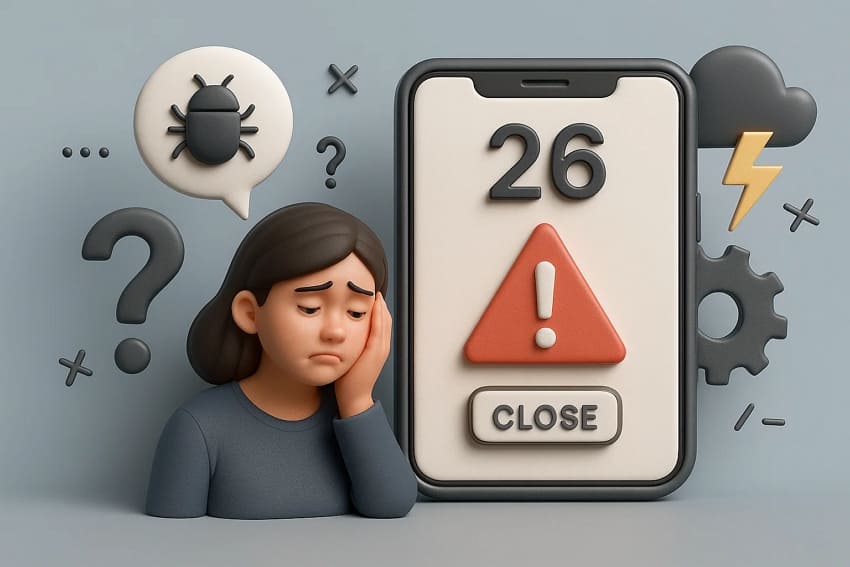
파트 2. 아이폰에서 앱이 계속 중단되는 문제를 해결하는 모든 검증된 방법
공통적인 원인을 확인한 후, 다음 단계에서는 문제를 해결할 수 있는 다양한 방법을 제공합니다.iOS 앱 충돌문제:
방법 1. 앱 강제 종료 후 다시 실행하기
첫 번째로 시도할 수 있는 해결책은 충돌이 발생한 앱을 강제 종료한 다음, 다시 실행하는 것입니다. 이 작업은 앱을 새로고침하고 일시적인 문제를 해결하며, 오류나 멈춤 현상을 유발하는 임시 장애를 제거합니다. 또한, 전체 재시작 없이 멈춘 프로세스를 다시 시작하는 데에도 도움이 됩니다. 따라서 기기에서 iOS 충돌 보고문제:
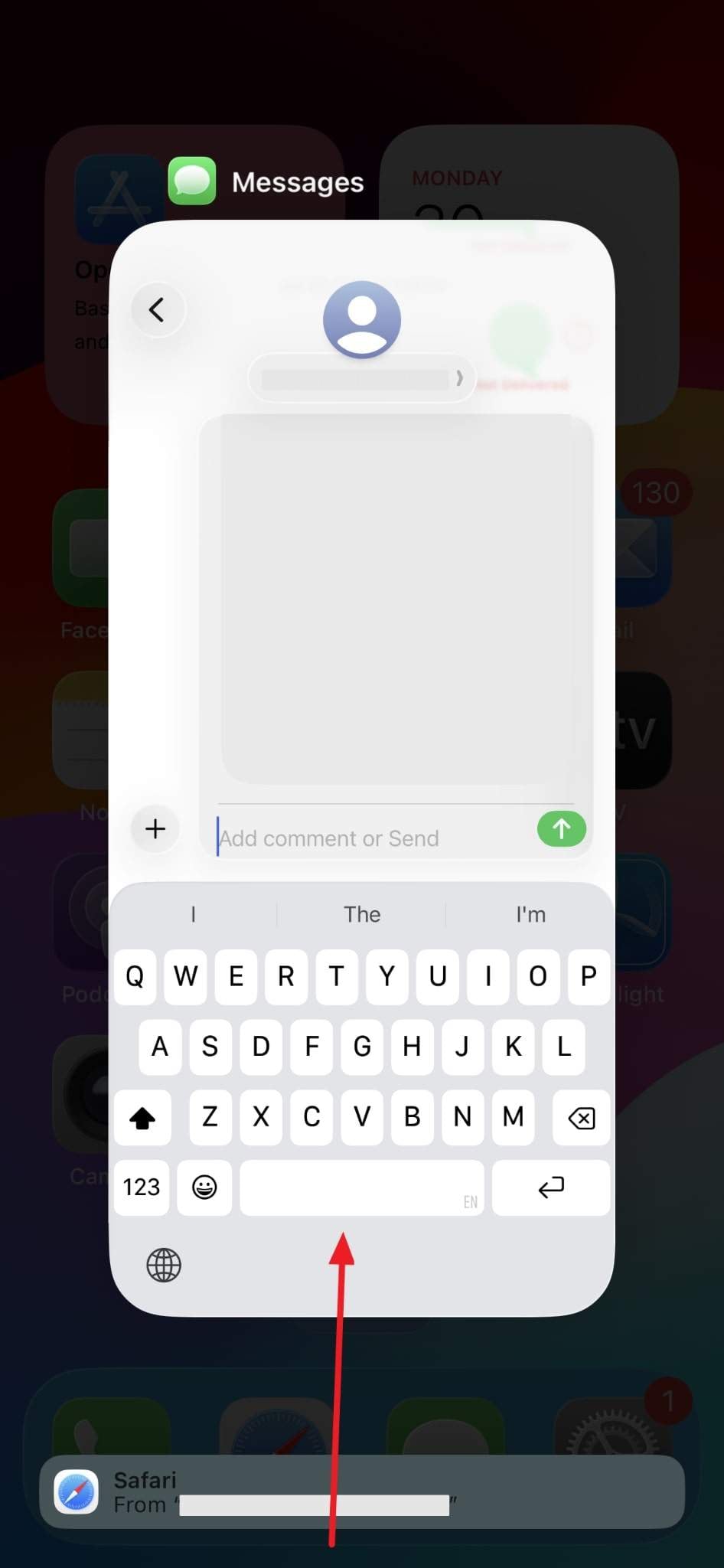
방법 2. 아이폰 강제 재부팅
여러 번, 강제 재시작은 여러 휴대폰 문제를 해결할 수 있는 강력한 방법입니다. 여기에는 아이폰에서 앱이 강제로 종료되는 문제도 포함됩니다. 이는 기본적으로 앱 충돌의 원인이 될 수 있는 일시적인 시스템 오류를 제거하는 데 도움이 됩니다. 이와 더불어, 이 방법은 데이터를 삭제하지 않고도 모든 시스템 파일을 새로 고치게 됩니다. 다음 안내된 단계를 따라 휴대폰을 강제 재부팅하여 이 문제를 해결하는 방법을 알아보세요:
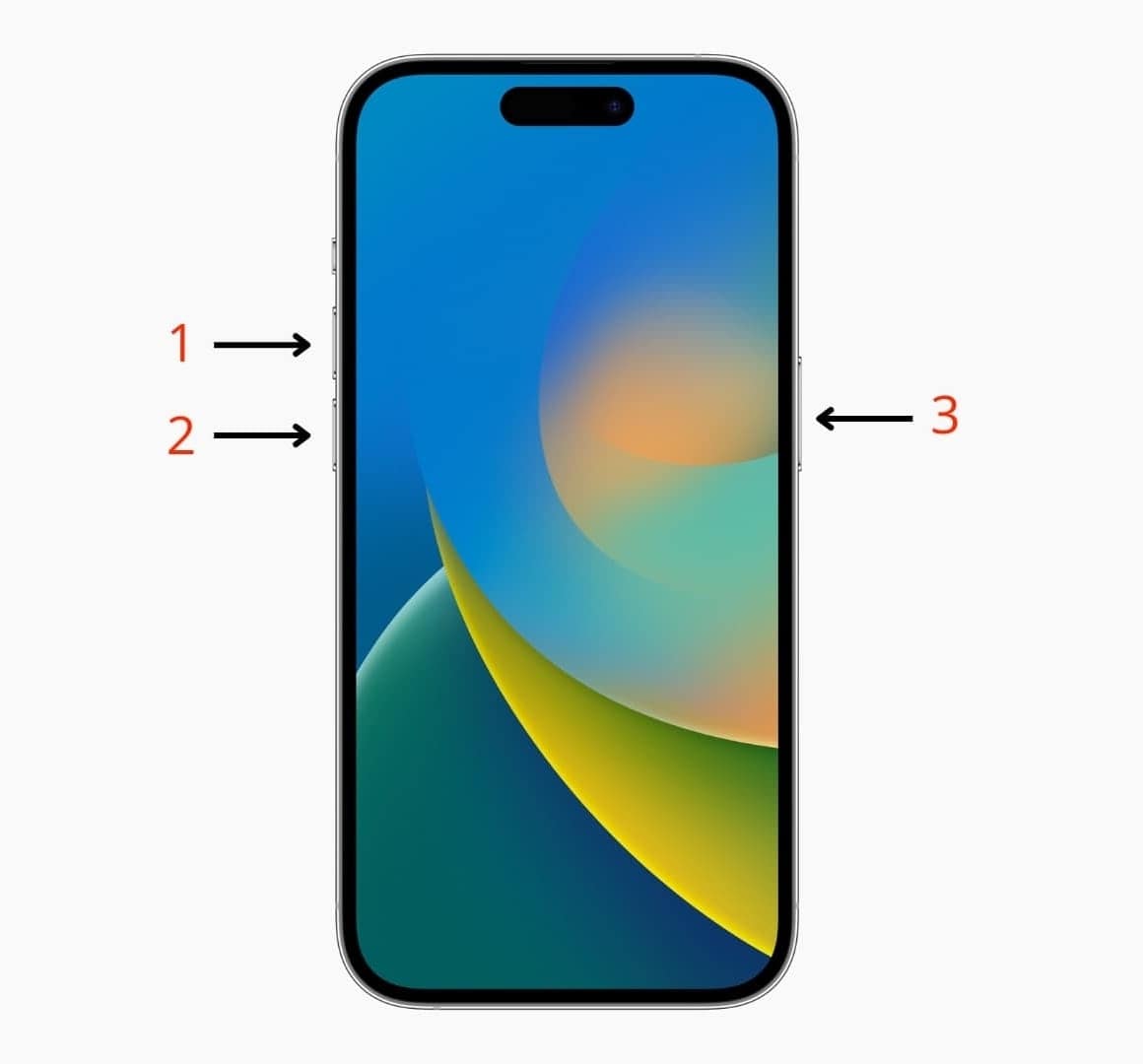
방법 3. 앱을 최신 버전으로 업데이트
앞의 해결 방법을 적용한 뒤에도 아이폰에서 앱이 계속 종료된다면 이제 앱을 확인하고 업데이트해야 합니다. 구버전 앱은 최신 iOS 26과 잘 호환되지 않을 수 있다는 점을 알아두세요. 업데이트를 하면 앱이 원활하게 작동하고 현재 기기 시스템과 완전히 호환됨을 보장할 수 있습니다. 따라서 아래 안내를 따라 앱을 손쉽게 업데이트하는 방법을 확인해 보세요:
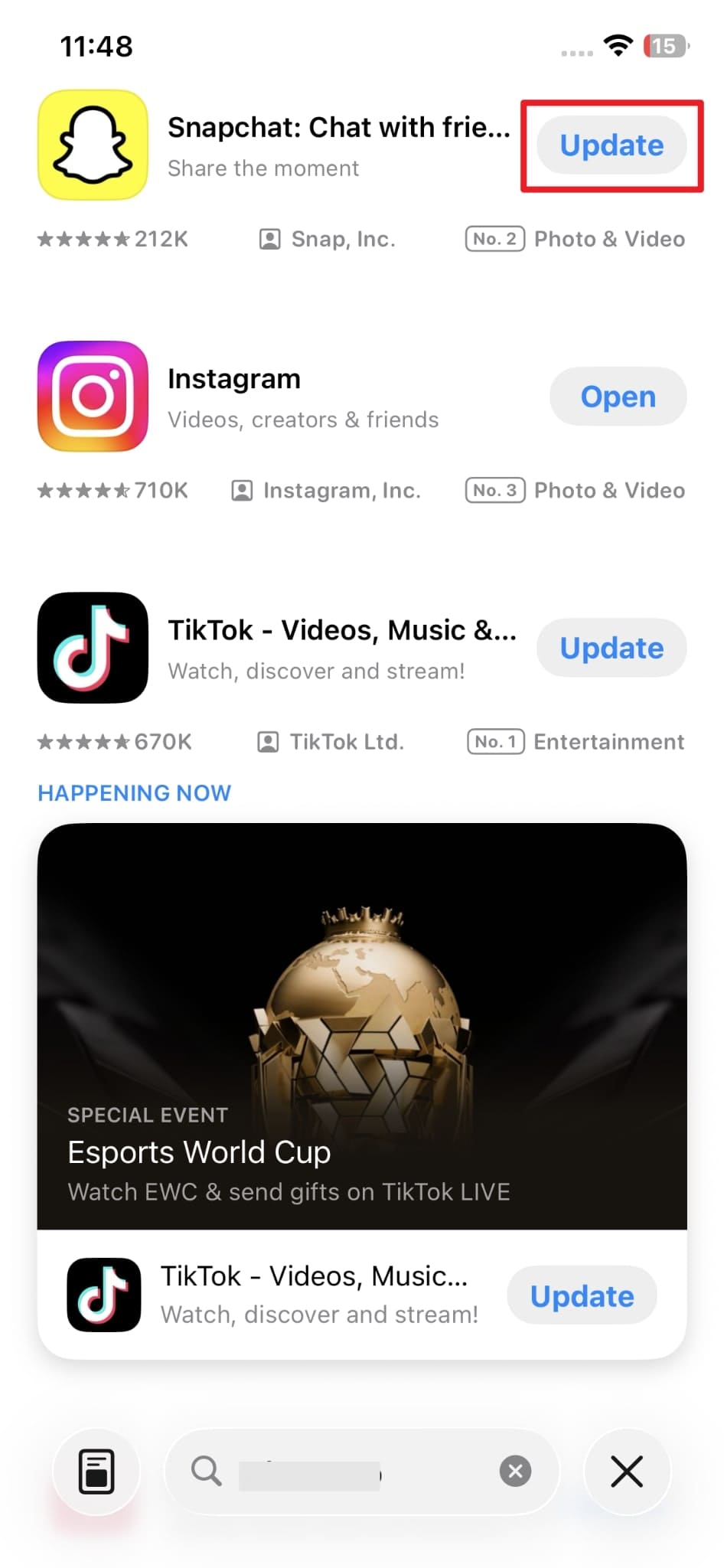
방법 4. 저장 공간 확보 - MobileClean - 사진 정리 앱 사용
기기가 저장 공간이 부족할 경우 성능 문제(예: 아이폰에서 앱이 예고 없이 종료됨)이 발생할 수 있습니다. 이를 해결하는 가장 혁신적인 방법은 Photo Cleaner 앱을 사용하는 것으로, 스트레스 없이 기기의 저장 공간을 확보할 수 있습니다. 첨단 AI로 구동되어 모든 중복 파일을 빠르게 찾아 쉽게 삭제할 수 있도록 도와줍니다.
또한, 사용자는 원본 품질 손실 없이 대용량 파일을 압축할 수도 있습니다. 실수로 삭제한 사진을 복구할 수 있는 '최근 삭제됨' 폴더도 제공합니다. 따라서 다음 단계에 따라 아이폰 저장 공간을 확보하세요.
MobileClean - 사진 정리 앱:
MobileClean - 사진 정리(아이폰용)
딥 스페이스 클리닝: 한 번의 탭으로 미디어 정리 스마트하게 제거
- 스마트 클린: 대용량 동영상, 중복/유사 사진, 스크린샷, 라이브 포토, 만료된 연락처를 자동 감지합니다.
- 압축: 품질 저하 없이 사진/동영상 용량을 줄입니다.
- 스와이프 클린: 불필요한 사진을 빠르게 검토하고 일괄 삭제합니다.
- 비밀 공간: 아이폰에서 개인 사진/연락처를 숨기는 PIN 보호 금고입니다.
단계 1앱을 열어 휴대폰 저장 공간 확보
Photo Cleaner 앱을 실행한 후, 메인 화면에서 "스마트 클린" 버튼을 누르세요.

단계 2휴대폰 앨범의 모든 중복 미디어 확인
이후 스마트 클린이 완료되면 "중복 항목" 섹션으로 이동하세요.
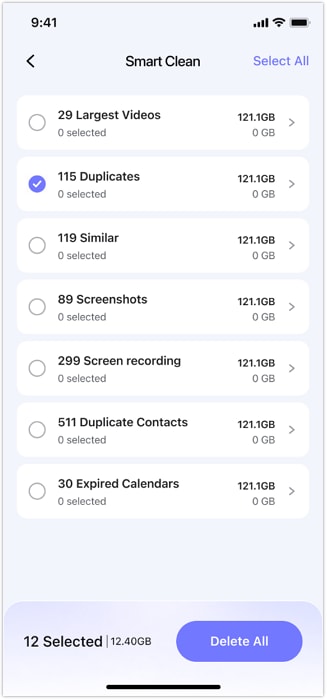
단계 3중복 미디어를 삭제하여 기기 저장 공간 비우기
앞으로 나아가려면 필요하지 않은 유사 미디어를 선택하고 "삭제" 버튼을 누르세요.
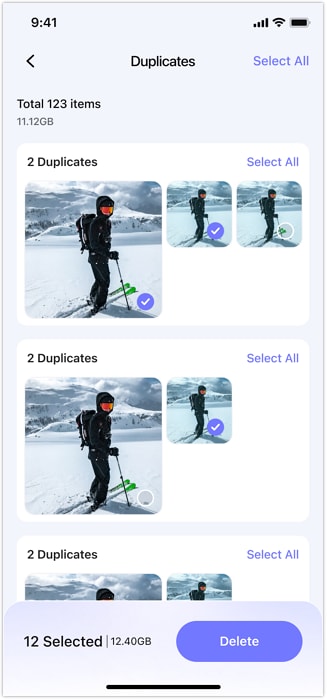
방법 5. Dr.Fone - 시스템 복구(iOS)를 통해 한 번의 클릭으로 모든 앱 충돌 iPhone 문제 수정
간단한 해결책을 시도했는데도 아무런 경고 없이 문제가 계속된다면, 기기의 시스템에 더 깊은 문제가 있을 수 있습니다. 이 시점에서 Dr.Fone - 시스템 복구(iOS) 를 활용해 150가지 이상의 iOS 문제, 앱 충돌 포함, 를 해결할 수 있습니다. 게다가 데이터 손실 없이 iOS 관련 이슈를 손쉽게 해결할 수 있습니다.
이 전용 플랫폼은 표준 모드와 고급 모드, 두 가지 별도의 복구 모드를 제공합니다. 표준 모드는 앱 충돌이나 블랙 스크린과 같은 문제를 해결하는 데 도움이 되며, 고급 모드는 복잡한 문제를 위해 기기를 심층 스캔합니다. 이제 Dr.Fone 프로그램을 사용해 모든 앱 충돌 문제를 해결하는 방법을 알아보세요:
단계 1iPhone에서 앱 충돌 복구 프로그램 실행하기
Dr.Fone의 "Toolbox" 섹션으로 이동한 후, "시스템 복구" 기능을 선택하고 다음 화면에서 "iPhone"을 선택하세요. 이후 "iOS 복구" 옵션 아래의 "지금 복구" 버튼을 클릭해야 합니다.

단계 2 모드 선택 및 기기를 복구 모드로 전환하기
그 다음 "표준 복구" 기능을 선택하고 휴대폰을 PC에 연결하세요. 이제 기기를 복구 모드로 진입시킨 후 "복구 모드 진입" 버튼을 클릭해야 합니다.

단계 3 앱 충돌 문제를 해결하기 위해 원하는 iOS 펌웨어 설치하기
다음으로, 원하는 iOS 펌웨어를 선택하고 "다운로드" 버튼을 누르세요. 그 후, 도구가 선택한 펌웨어를 다운로드하기 시작하고 프로그램 화면이 표시됩니다.

단계 4 iPhone에서 앱 충돌 문제를 해결 시작하기
다운로드가 완료되면, "지금 복구" 버튼을 눌러 iOS 기기와 앱 충돌 문제의 수리를 시작하세요. 잠시 기다리면 컴퓨터 화면에 확인 메시지가 나타납니다.

4,624,541 명이 다운로드했습니다
방법 6. iOS 26 최신 패치로 휴대폰 업그레이드하기
위의 고급 솔루션을 넘어서, 당신은 iOS 26 버전을 최신 패치로 확인하고 업데이트할 수 있습니다. 참고로, 애플은 자주 버그를 수정하고 성능을 향상시키기 위해 소규모 업데이트를 출시합니다. 이러한 패치는 사용자들이 보고한 일반적인 문제, 예를 들어 iOS 앱 충돌과 같은 문제를 해결하도록 설계되어 있습니다. 따라서 아래 단계에 따라 iOS 26을 최신 버전으로 업데이트하는 방법을 알아보세요:
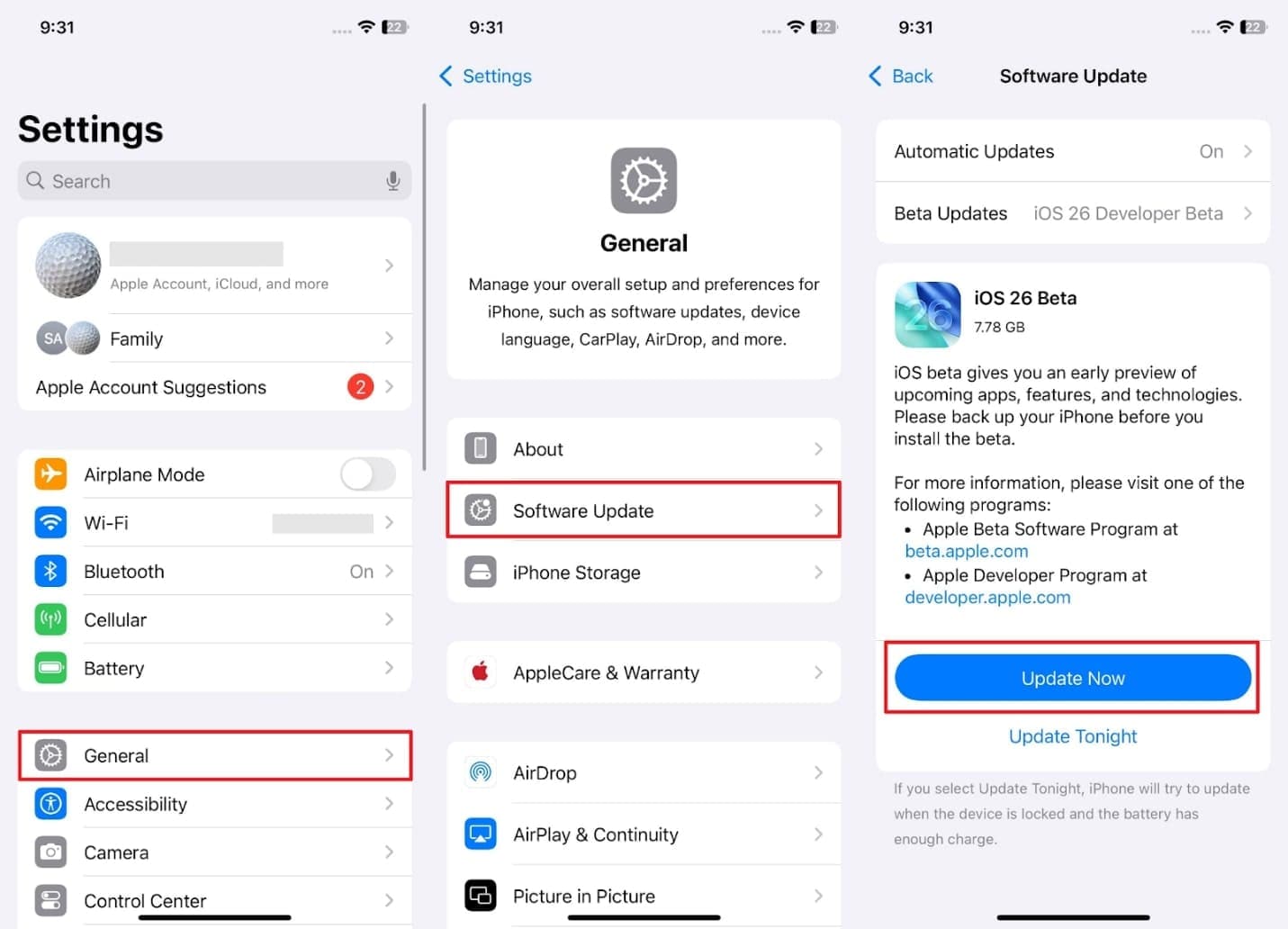
방법 7. 모든 iPhone 설정 재설정하기
만약 iOS 앱 충돌의 문제가 다른 간단한 해결 방법 후에도 계속된다면, 이제 모든 설정을 재설정할 시간입니다. 이 방법은 멀티미디어 파일이나 기타 데이터를 삭제하지 않으며, 시스템 설정만 기본값으로 복원합니다. 또한 네트워크, 알림, 디스플레이 설정 등도 재설정됩니다. 아래 빠른 안내를 참고하여 아이폰의 모든 설정을 재설정해 이 문제를 해결하는 방법을 확인하세요:
단계 1 설정에서 "일반" 섹션에 접근한 다음, "iPhone 전송 또는 재설정" 옵션을 누르고 "재설정"을 선택하세요.
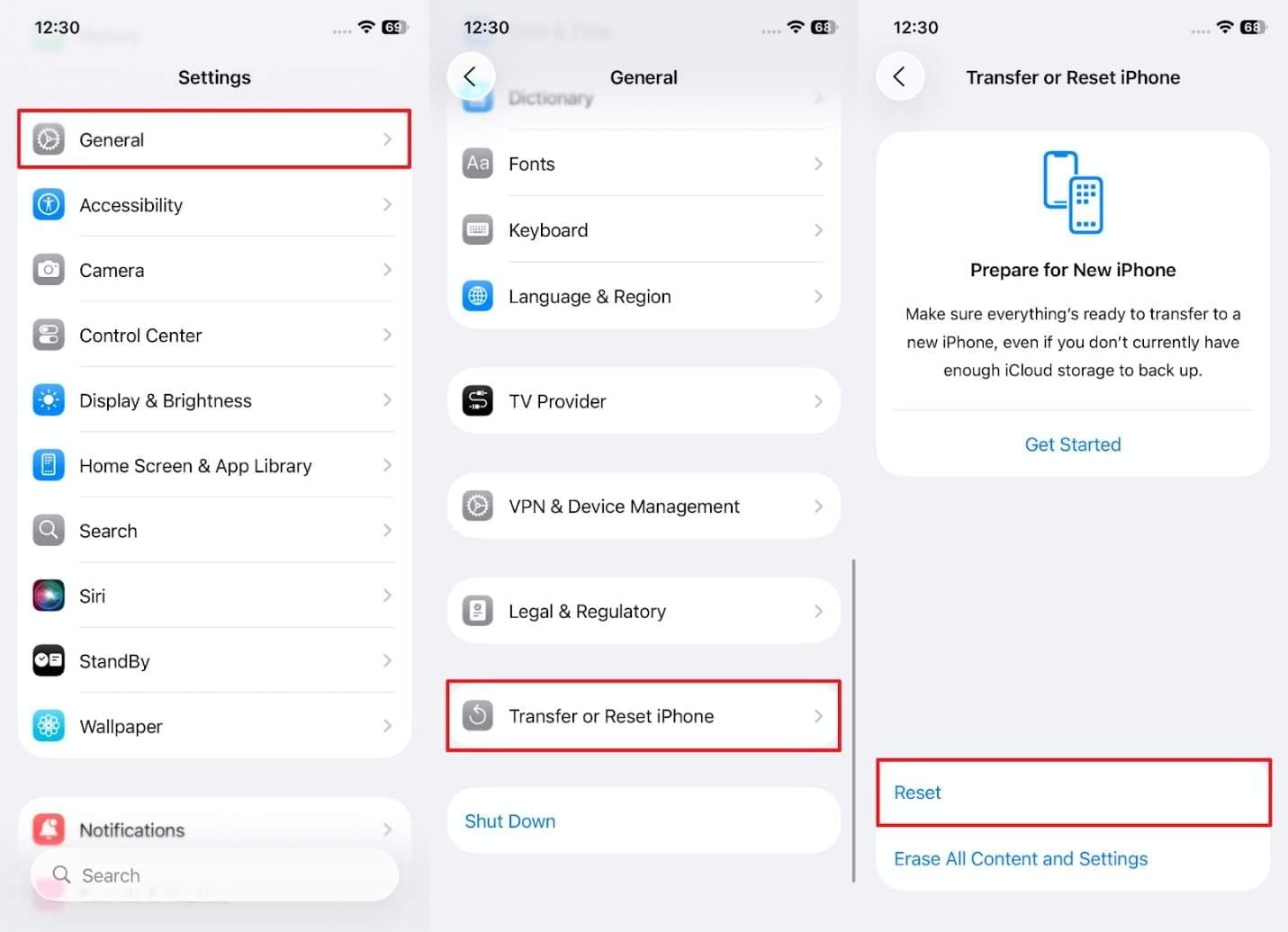
단계 2 팝업이 나타나면 "모든 설정 재설정" 옵션을 탭하고 기기의 암호를 입력하여 확인하세요. 그 후 다시 한 번 "모든 설정 재설정" 옵션을 선택하여 해당 설정을 iPhone에 적용하세요.

파트 3. iOS 26 업데이트 후 아이폰에서 앱이 닫히나요? 안정적인 버전으로 되돌리는 방법
위의 해결 방법을 시도한 후에도 여전히 문제가 발생한다면아이폰에서 앱이 계속 종료된다면, 안정적인 버전으로 돌아가는 것이 가장 좋은 해결책일 수 있습니다. 이러한 필요를 해결하려면Dr.Fone - 시스템 복구(iOS) to iOS 버전 다운그레이드를 선택하는 것이 매우 권장됩니다. 이를 통해 사용자는 복잡한 iTunes 단계나 설정 없이도 iOS 18과 같은 이전 iOS 버전으로 손쉽게 전환할 수 있습니다.
기본적으로 모든 기존 iOS 펌웨어를 보여주고 원하는 버전을 선택하여 다운그레이드할 수 있도록 해줍니다. 이 외에도 이 소프트웨어는 최신 iOS 및 iPadOS(예: iOS 26 및 향후 베타 버전)도 지원합니다. 또한 이 애플리케이션을 통해 iOS를 최신 버전으로 패치하는 데도 도움이 됩니다.
Dr.Fone - 시스템 복구(iOS)
데이터 손실 없이 iOS 시스템 오류 복구.
앱 충돌 문제 해결을 위한 iOS 버전 다운그레이드 가이드
아래의 자세한 가이드를 따라 문제 발생 시 iOS 버전을 다운그레이드하세요.iPhone에서 앱이 강제로 종료되는 경우:
1단계. 시스템 복구 도구에 접속하여 iOS 버전을 다운그레이드하기
프로그램을 실행한 후 "도구 상자" 섹션으로 이동하여 "시스템 복구" 기능을 클릭한 다음 "iPhone" 모델을 선택하세요.

2단계. 앱 충돌 문제 해결을 위해 iOS 다운그레이드 선택하기
이후 "iOS 업그레이드/다운그레이드" 기능을 선택하고, 다음 화면에서 "iOS 다운그레이드" 옵션을 선택하세요.

3단계. 휴대전화 연결 후 iOS 펌웨어 선택하기
다음으로 휴대전화를 USB 케이블로 컴퓨터에 연결하면 최적의 iOS 펌웨어가 표시됩니다. 원하는 펌웨어에서 "다운로드" 버튼을 누르세요.

4단계. 앱 충돌 문제 해결을 위해 iOS 버전 다운그레이드하기
잠시 기다렸다가 "지금 복구" 버튼을 눌러 도구가 iOS 26 버전을 다운그레이드하도록 하세요.





















James Davis
staff Editor
Generally rated4.5(105participated)